Máy tính xách tay hiện nay là thứ cần thiết nhất trong cuộc đời mỗi người, vì vậy chúng luôn phải được bảo quản kỹ càng tránh gặp hỏng hóc. Tuy nhiên, không có gì đảm bảo thực sự về điều đó và máy tính của bạn có thể trở nên tồi tệ tại một thời điểm nào đó. Có thể có lỗi phần cứng hoặc chỉ là các vấn đề phần mềm khó chịu khiến máy tính xách tay của bạn không hoạt động được. Xem thêm về Khắc phục các lỗi hay gặp của màn hình laptop của chúng tôi.

Bản năng đầu tiên của hầu hết chúng ta là mang máy tính xách tay đến trung tâm bảo hành để họ sửa máy tính cho bạn. Đó là điều tốt nhất mà bạn nên làm nhưng đôi khi có một cách khắc phục đơn giản mà bạn có thể thực hiện tại nhà hoặc ít nhất là tìm ra lỗi với máy tính xách tay của mình. Khi bạn gặp sự cố với máy tính xách tay của mình, điều đầu tiên bạn cần làm là chẩn đoán sự cố. Chúng ta sẽ xem xét một số vấn đề phổ biến nhất mà mọi người gặp phải trên máy tính xách tay của họ và lý do đằng sau chúng, với các giải pháp khả thi.
1. Pin laptop không sạc được hoặc cạn kiệt quá nhanh
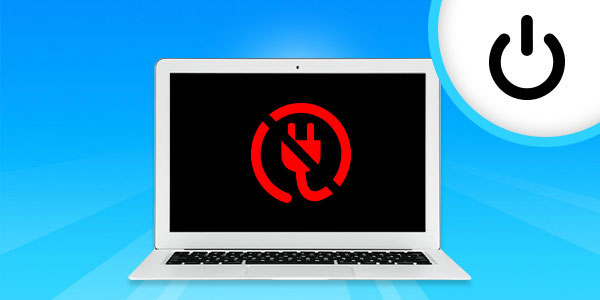
Đây là một trong những vấn đề phổ biến nhất của máy tính xách tay. Có một cách bạn có thể tìm ra điều đó. Đầu tiên, bạn có thể tìm hiểu xem pin có bị hỏng hay không bằng cách tháo pin ra khỏi máy tính xách tay và khởi động máy tính bằng nguồn điện. Nếu máy tính xách tay vẫn bật và hoạt động tốt, điều đó có nghĩa là pin của bạn có vấn đề. Trong trường hợp đó, bạn sẽ cần mua pin mới cho kiểu máy tính xách tay cụ thể của mình hoặc bạn có thể tìm đến các dịch vụ sửa laptop tại nhà giúp bạn sửa pin máy tính của bạn. Nếu máy tính xách tay không bật kể cả khi tháo pin và cắm vào nguồn điện như trên thì đó có thể là sự cố với bộ sạc. Hãy thử sử dụng các điểm cắm tường khác để xác nhận lại. Với trường hợp nạy thì bạn có thể cần phải mua một bộ sạc máy tính xách tay mới.

Nếu pin hết nhanh hơn mức bình thường, thì bạn cũng nên xem phần mềm nào đang chạy nền trong máy tính bạn hay không. Bạn có thể kiểm tra điều đó bằng cách đi tới "Cài đặt" của Windows và sau đó là "Hệ thống". Chuyển đến chế độ “Battery save” rồi chọn “Battery use”. Thao tác này sẽ cung cấp cho bạn danh sách các ứng dụng đang chạy nền và có thể ngốn rất nhiều pin của bạn. Nếu bạn thấy một số phần mềm bất thường không có ở đây hoặc những phần mềm bạn không muốn chạy trong nền, chỉ cần nhấp vào chúng rồi tắt tùy chọn " Allow this app to run in the background".
2. Bàn phím máy tính không hoạt động

Toàn bộ bàn phím của bạn có thể ngừng hoạt động hoặc nếu bạn may mắn, chỉ cần một vài phím. Trong trường hợp một số phím không hoạt động, nó có thể đơn giản là do một số loại vật cản. Để bắt đầu, bạn chỉ cần lật ngược bàn phím của bạn và khiến các bụi bẩn trong bàn phím của bạn rơi ra. Nghe có vẻ kỳ quặc, nhưng bước này có thể giúp bạn khiến nó hoạt động lại. Nếu vấn đề xảy ra với tất cả các phím, thì một trong những điều đầu tiên bạn có thể kiểm tra là trình điều khiển bàn phím có bị hay không. Bạn có thể thực hiện việc này bằng cách vào Device Manager. Nếu có biểu tượng dấu chấm than màu vàng bên cạnh biểu tượng bàn phím của bạn, thì bạn cần tải xuống lại các trình điều khiển cần thiết. Truy cập trang tải xuống của nhà sản xuất máy tính xách tay và tìm trình điều khiển phù hợp cho bàn phím. Điều này có thể giúp khắc phục sự cố. Trong thời gian chờ đợi, bạn cần sử dụng bàn phím ngoài.
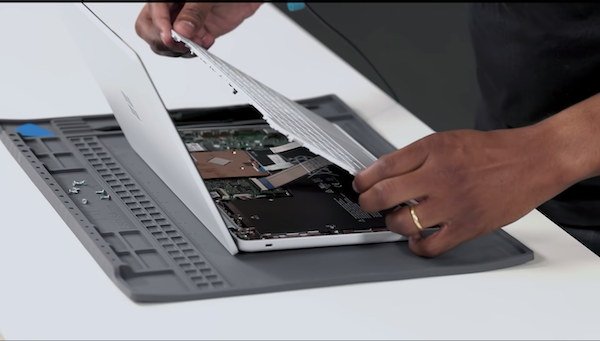
Nếu các trình điều khiển cập nhật cũng không khắc phục được sự cố thì có thể do kết nối lỏng lẻo giữa bộ phận bàn phím và bo mạch chủ. Điều này có thể khó xảy ra. Để làm được điều này, bạn sẽ phải kiểm tra bên trong máy của bạn. Chỉ thử nếu máy tính xách tay của bạn nếu bạn có kiến thức về máy tính. Nếu không, bạn phải đem ra các cửa hàng sửa máy tính để họ xem qua cho bạn.
3. Kiểm tra phần mềm độc hại hoặc trình điều khiển bị hỏng

Nếu bạn có thể khởi động trở lại Windows, hãy chạy chương trình quét vi-rút bằng Windows Defender hoặc bất kỳ gói chống vi-rút nào khác mà bạn có. Đừng quên cập nhật nó trước khi bạn chạy quét. Đó hiếm khi là vấn đề, nhưng bước này để thêm chắc chắn cho bạn. Chúng tôi cũng cung cấp thêm dịch vụ nạp mực máy in tận nơi giá rẻ hãy liên hệ qua số 0909167388 để được tư vấn miễn phí.
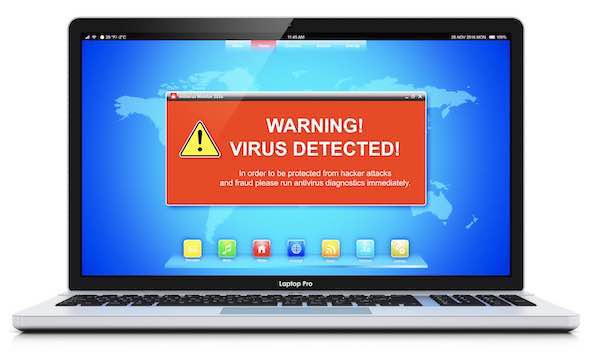
Một biện pháp an toàn khác mà bạn có thể thực hiện là kiểm tra các trình điều khiển bị lỗi hay không và nếu chúng cần được cập nhật thì hãy làm ngay. Bạn có thể thực hiện việc này bằng cách vào Device Manager. Giống như chúng tôi đã làm với bàn phím, nếu bạn thấy dấu chấm than màu vàng bên cạnh bất kỳ thành phần phần cứng nào, chỉ cần cập nhật trình điều khiển bằng cách nhấp chuột phải vào nó và chọn “Update Driver software”. Đôi khi, sự cố bạn đang gặp phải có thể xảy ra do một bản cập nhật mới. Nếu bạn chắc chắn về một trình điều khiển gây ra sự cố thì bạn có thể khôi phục bản cập nhật về phiên bản trước đó.
4. Máy tính xách tay từ chối khởi động
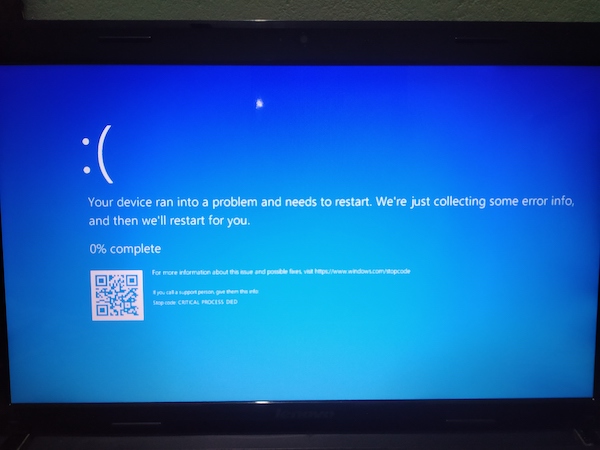
Việc chẩn đoán sự cố khiến máy tính xách tay không bật hoặc màn hình không bật, có thể khó khăn. Có một số cách để tìm ra lỗi. Nếu bạn thấy máy tính xách tay của mình không bật nguồn, có thể là do pin hoặc bộ sạc của máy tính xách tay có vấn đề. Chúng tôi cũng cung cấp thêm dịch vụ sửa máy tính tại nhà quận 7 để được tư vấn miễn phí.
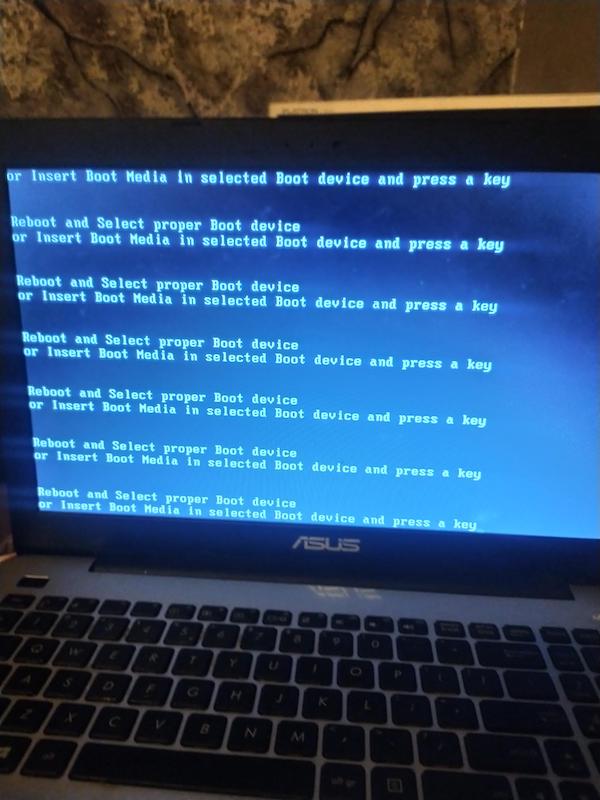
Làm theo các bước trong phần khắc phục sự cố pin trước đó trong bài viết này để giải quyết vấn đề đó. Nếu không phải thì có thể là do các lí do dưới đây:
Máy tính xách tay bật nguồn nhưng không có bất kỳ màn hình nào
Nếu bạn thấy rằng các chỉ báo trạng thái của máy tính xách tay bật nhưng màn hình không bật, thì có thể là do chính màn hình đang gặp sự cố. Thử xem các chỉ số của ổ cứng để biết ổ cứng còn hoạt động hay không. Nó có thể đang cố gắng khởi động Windows. Nếu bạn thấy rằng các chỉ báo vẫn sáng mà không có bất kỳ hoạt động nào, hãy thử nhấn phím Caps Lock. Đèn báo thường sẽ bật và tắt nếu máy tính xách tay của bạn không bị treo. Nếu máy tính xách tay bị khóa, thì đó có thể là một loại lỗi phần cứng nào đó. Chúng tôi khuyên bạn nên mang máy tính xách tay đến trung tâm bảo hành trong những trường hợp như vậy.
Windows bắt đầu khởi động nhưng không tiếp tục
Nếu Windows không hoàn tất quá trình khởi động, đó có thể là sự cố Windows bị hỏng. Giữ một đĩa khôi phục Windows trong tay. Bạn có thể sửa chữa hư hỏng bằng cách khởi động vào đĩa Khôi phục hoặc ổ USB. Một cách khác để xem Windows có khởi động hay không là vào Safe Mode. Thực hiện việc này bằng cách nhấn phím F8 hoặc Shift + F8 ngay khi Windows bắt đầu khởi động. Chèn Đĩa Khôi phục hoặc ổ đĩa bút vào máy tính xách tay của bạn và khởi động máy tính xách tay của bạn bằng cách sử dụng nó. Bạn có thể thực hiện việc này bằng cách vào BIOS và thay đổi thứ tự Đĩa Khởi động. Hầu hết các máy tính xách tay và PC đều cho phép bạn truy cập BIOS bằng cách nhấn các phím F2, F10 hoặc Del. Sau khi hoàn tất, bạn sẽ nhận được công cụ đĩa khôi phục Windows và bạn sẽ có thể sửa chữa, đặt lại hoặc khôi phục cài đặt Windows của mình.

Có thể có vô số thứ có thể xảy ra sai trong một máy tính xách tay, một số thậm chí xảy ra cùng một lúc. Thực hiện theo một số bước được đề cập ở trên sẽ giúp bạn chẩn đoán một số vấn đề, giải quyết vấn đề gốc và trong một số trường hợp, thậm chí có thể khắc phục chúng. Tất nhiên sẽ có một số trường hợp mà việc tìm ra một vấn đề sẽ hơi khó khăn. Đừng hoảng sợ trong một số tình huống, bạn luôn có thể đến trung tâm bảo hành của nhà sản xuất máy tính xách tay để được trợ giúp.
LIÊN HỆ NGAY
Laptop rất quan trọng vì nó hỗ trợ rất nhiều cho công việc của chúng ta. Thế nên bạn cần quan tâm nhiều hơn đến nó bằng việc tìm đến những nơi uy tín để có thể sữa chữa cho các lỗi trên chiếc laptop của mình. Với nhiều năm kinh nghiệm trong lĩnh vực sửa chữa máy tính, CẤP TỐC VIỆT sẽ luôn mang đến cho bạn những thông tin kịp thời và chính xác cùng những dịch vụ tốt nhất. Nổi bật là dịch vụ sửa máy tính tại nhà. Đội ngũ nhân viên chuyên nghiệp sẽ được phân bố và hỗ trợ việc sửa laptop quận 1, 2, 3, 4,… và tất cả các nơi ở TP.HCM một cách nhanh chóng nhất.














